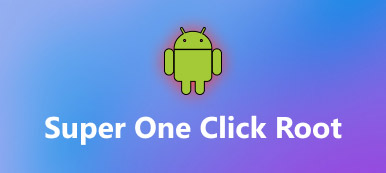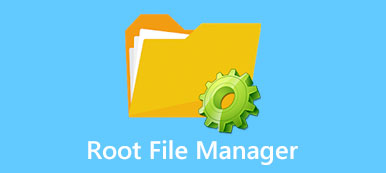Android è popolare grazie al design aperto e flessibile. Quando si ottiene un dispositivo Samsung Galaxy, è possibile che si desideri il controllo illimitato sul tablet o sul telefono. Sfortunatamente, hai solo i permessi dell'utente ma non i permessi di root. Quali sono i permessi di root? Con esso, puoi installare qualsiasi cosa sul tuo dispositivo, inclusi alcuni APK che devono accedere a root. Le app preinstallate occupano molta capacità di archiviazione e non ne hai affatto bisogno? Il privilegio di accesso root consente di rimuovere queste app di sistema e liberare spazio di archiviazione. Un altro vantaggio è che i giocatori possono hackerare le app di gioco dopo aver radicato i loro dispositivi. È possibile aprire e modificare qualsiasi file su un dispositivo rooted, inclusi i file di gioco.

Android è popolare grazie al design aperto e flessibile. Quando si ottiene un dispositivo Samsung Galaxy, è possibile che si desideri il controllo illimitato sul tablet o sul telefono. Sfortunatamente, hai solo i permessi dell'utente ma non i permessi di root. Quali sono i permessi di root? Con esso, puoi installare qualsiasi cosa sul tuo dispositivo, inclusi alcuni APK che devono accedere a root. Le app preinstallate occupano molta capacità di archiviazione e non ne hai affatto bisogno? Il privilegio di accesso root consente di rimuovere queste app di sistema e liberare spazio di archiviazione. Un altro vantaggio è che i giocatori possono hackerare le app di gioco dopo aver radicato i loro dispositivi. È possibile aprire e modificare qualsiasi file su un dispositivo rooted, inclusi i file di gioco.
- Parte 1: deve fare qualcosa prima di fare il tifo per Galaxy S3 / 4 / 5 / 6 / 7 / 8
- Parte 2: Come eseguire il root di Galaxy S 3 / 4 / 5 con Android Root Toolkit
- Parte 3: Come eseguire il root di Galaxy S6 / 7 / 8 con KingoRoot
- Parte 4: Come eseguire il root di Galaxy S5 / 6 / 7 con OneClickRoot
Parte 1. Deve fare la cosa prima di radicare Galaxy S3 / 4 / 5 / 6 / 7 / 8
Come accennato, è necessario rischiare la perdita di dati e il danneggiamento del dispositivo durante il rooting di Galaxy S3 / 4 / 5 / 6 / 7 / 8. Quindi, ti suggeriamo di creare un backup per il tuo dispositivo prima. Anche se il processo di rooting non riesce, è possibile ripristinare il telefono o il tablet con il backup. Esistono molti modi per eseguire il backup dei dispositivi Samsung; e raccomandiamo Apeaksoft Estrazione dati Android dal momento che offre molte funzioni utili come:
1. Facile da usare. Ha la capacità di eseguire il backup dei dati Android da tablet o smartphone con un solo clic. Questo lo rende la migliore opzione per principianti e esperti di tecnologia.
2. Supporta una gamma più ampia di tipi di dati. Il backup eseguito da Android Data Extraction copre i contatti, i registri delle chiamate, i messaggi di testo, le foto, i video, la musica, i PDF, i dati delle app e molto altro.
3. Anteprima dei dati per il backup selettivo. Se non si desidera eseguire il backup dell'intero dispositivo Samsung, questo programma consente di esaminare tutti i dati sul telefono e selezionare alcuni elementi di cui eseguire il backup.
4. Backup senza perdita di dati. Questo strumento di backup Android salva i tuoi dati da Android a computer senza danneggiare i dati esistenti su Galaxy. D'altra parte, tutti i dati vengono trasferiti sul computer con lo stato e la qualità originali.
5. Disponibile in varie situazioni. Se il tuo Galaxy è bloccato, bloccato, bloccato o schermo nero, questo programma può risolverlo e portarti al processo di backup.
6. Maggiore compatibilità Un altro vantaggio è che Android Data Extraction supporta quasi tutti i dispositivi Samsung con Android O o versioni precedenti, come Galaxy S3 / 4 / 5 / 6 / 7 / 8, tablet e altro.
In una parola, è la migliore opzione per eseguire il backup del dispositivo Samsung prima del root Galaxy S3 / 4 / 5 / 6 / 7 / 8.
Leggendo di più: Recupera file eliminati Android senza radici.
Come eseguire il backup dei dati prima di eseguire il rooting di Galaxy S3 / 4 / 5 / 6 / 7 / 8
Passo 1 : Ottieni il miglior strumento di backup Samsung Galaxy
Android Data Extraction offre due versioni, una per Windows 10/8 / 8.1 / 7 / XP e l'altra per Mac OS. Ottieni la versione corretta installata sul tuo computer in base al tuo sistema operativo. Collega il tuo dispositivo Samsung Galaxy al computer utilizzando un cavo USB. Faresti meglio a usare il cavo originale fornito con il tuo dispositivo. Avvia lo strumento di backup; rileverà automaticamente il tuo dispositivo. Fare clic sul pulsante Start per aprire la finestra successiva.

Passo 2 : Visualizza in anteprima i dati sul dispositivo Samsung prima del backup
Sull'interfaccia, prendi il nome del dispositivo e il modello del dispositivo dal menu a discesa corrispondente, se Android Data Extraction non li rileva correttamente. Fare clic sul pulsante Conferma per aprire la finestra successiva. Qui ti viene presentata una guida su schermo su come mettere il tuo dispositivo Samsung in modalità download. Questo scaricherà e installerà il firmware necessario per il tuo dispositivo, prima di effettuare il rooting di Samsung Galaxy S5 o di un altro modello. Successivamente, fai clic sul pulsante Start per accedere alla finestra di anteprima.

Passo 3 : Backup di Samsung Galaxy sul computer prima di effettuare il rooting di Samsung SM G900V
Tutti i dati su Samsung Galaxy sono organizzati per categorie mostrate nella colonna di sinistra della finestra di anteprima, come Contatti, Messaggi, Registri delle chiamate, Galleria, Video, Audio, Documenti, ecc. Fai clic su un tipo di dati, come Contatti, tutti i contenuti apparirà sul pannello di destra. Puoi guardare tutti i contenuti e selezionarli tutti o alcuni elementi. Assicurati di selezionare tutti i dati che vuoi salvare; e quindi fare clic sul pulsante Ripristina nell'angolo in basso a destra. Quindi tutto ciò che devi fare è attendere il completamento del processo.

Secondo la nostra ricerca, questo strumento di backup richiede solo pochi secondi per eseguire il backup dell'intero telefono Samsung su un computer.
Leggendo di più: Radice con radice PingPong.
Parte 2. Come sradicare Galaxy S 3 / 4 / 5 con Android Root Toolkit
Ci sono molti rootkit Android sul mercato, ma non tutti funzionano bene su Samsung Galaxy. In questa parte, puoi imparare come eseguire il root di Galaxy S3 / 4 / 5 con Odin, uno dei famosi strumenti di root di Android.

Passo 1 : Ricarica il tuo telefono almeno alla 60% della batteria. Apri l'app Impostazioni dal tuo App Drawer, vai su Informazioni sul telefono e annota la versione di Android e il numero di build.
Passo 2 : Accesso utoroot.chainfire.eu/ nel tuo browser e scarica il pacchetto, in base al modello del dispositivo, al numero di build e alla versione di Android. Root Galaxy S4, ad esempio, esegue Android 4.2 con il numero di build JDQ39.1337UCUAMCS. Decomprimere il file ZIP; otterrete Odin e CF Auto Root.
Passo 3 : Accendi il telefono e vai su Impostazioni-> Applicazioni-> Opzioni sviluppatore e abilita la modalità Debug USB. Non riesci a trovare le opzioni per sviluppatori? Tocca il numero di build per 7 volte nell'app Impostazioni, appariranno le opzioni sviluppatore nascoste.
Passo 4 : Spegni il dispositivo Galaxy, premi e tieni premuti contemporaneamente i pulsanti Accensione, Inizio e Riduci volume finché non viene visualizzata la schermata Avviso. Quindi premere il pulsante Volume su per accedere alla modalità di download.
Passo 5 : Avvia Odin3 sul computer e collega il telefono Galaxy al computer. Dopo che la connessione è andata a buon fine, l'area Log mostrerà le informazioni. Fare clic sul pulsante AP sul lato destro. Quindi, accedere al file CF Auto Root scaricato e aggiungerlo all'AP.
Passo 6 : Infine, fai clic sul pulsante Start nell'area inferiore per avviare il rooting Galaxy S3 / 4 / 5. Quando vedi la nota che dice PASS, indica che il tuo telefono ha avuto successo. Attendi il riavvio automatico del telefono. Ora puoi esplorarlo.
In questo modo è anche disponibile per il root di Samsung Galaxy Tab 4 e altri tablet Samsung.
Parte 3. Come eseguire il root di Galaxy S6 / 7 / 8 con KingoRoot
Samsung non incoraggia gli utenti a fare il root dei dispositivi Galaxy poiché comporta rischi e pericoli. Fortunatamente, gli sviluppatori hanno rilasciato alcuni strumenti per il rooting di Galaxy S8 / 7 / 6 e altri dispositivi Samsung più recenti. KingoRoot è un modo semplice per ottenere il privilegio di accesso root semplicemente. Inoltre, offre entrambe le versioni APK e PC. Significa che puoi decidere di effettuare il root del dispositivo Samsung con o senza un computer.
Come sradicare Galaxy S6 / 7 / 8 con KingoRoot APK
Passo 1 : Kingo Root non è disponibile in Google Play Store, quindi devi installarlo dal sito web. In primo luogo, vai su Impostazioni-> Sicurezza e attiva le fonti sconosciute. Ciò ti consente di installare qualsiasi APK sul tuo telefono. Inoltre, abilita l'opzione di sblocco OEM nella schermata Opzioni sviluppatore.
Passo 2 : Apri il tuo browser mobile, visita il sito Web Kingo Root, scarica e installa l'APK Kingo Root sul tuo dispositivo Galaxy. Ciò richiede una buona rete Wi-Fi o dati cellulari.
Passo 3 : Successivamente, esegui il Samsung Galaxy root toolkit dalla schermata Home e tocca il pulsante Root per avviare il rooting Galaxy S5 o successivo.
Kingo Root funziona su Android O / N / M, quindi non può effettuare il root di Galaxy Tab 2 e dei modelli precedenti.
Clicca qui per saperne di più Root Android con Kingo Root.

Come eseguire il root di Galaxy S6 / 7 / 8 con la versione KingoRoot per PC
Passo 1 : Avvia il toolkit di root Android dopo averlo installato sul tuo computer. È possibile ottenere il file di installazione dal sito Web ufficiale. Sblocca il tuo dispositivo Samsung Galaxy, vai su Impostazioni-> Applicazioni-> Opzioni sviluppatore e attiva la modalità Debug USB. Puoi trovare il metodo per attivare le opzioni sviluppatore nascoste nella parte 1.
Passo 2 : Collega il tuo Galaxy S8 / 7 / 6 al computer tramite un cavo USB. Quando richiesto, tocca Consenti sempre da questo computer per considerare attendibile il computer e consentire la connessione.
Su Android 2.0-2.3, la modalità Debug USB è in Impostazioni-> Applicazioni-> Sviluppi. Per Android 3.0-4.1, è in Impostazioni-> Opzioni sviluppatore.
Passo 3 : Attendi che Kingo Root rilevi il tuo dispositivo Galaxy; installa automaticamente i driver USB necessari. In caso contrario, è necessario installarlo manualmente dal sito Web di supporto Samsung.
Passo 4 : Alla fine, fare clic sul pulsante Root nell'interfaccia principale per avviare immediatamente il rooting di tablet o smartphone Samsung. Quando vedi il messaggio Root Succeed visualizzato nella finestra, significa che il tuo dispositivo è rootato con successo.
Passo 5 : Dopo il riavvio del dispositivo, scoprirai che puoi accedere a root e personalizzare qualsiasi cosa sul tuo telefono.
Kingo Root installa alcune app dopo il root automatico. Se non ti piace, rimuovili semplicemente come desideri.
Parte 4. Come eseguire il root di Galaxy S5 / 6 / 7 con OneClickRoot
Quando si effettua il rooting di dispositivi Samsung, maggiore è il numero di kit di root di Android, maggiore è il tasso di successo.
Se Kingo Root non funziona per il tuo telefono Galaxy, OneClickRoot è un altro modo per sbarazzarsi del vincolo di accesso di root.
Secondo i nostri test, funziona bene sul rooting Galaxy S5 / 6 / 7. Prima di eseguire il rooting Galaxy, caricare il dispositivo con almeno 30% di carica della batteria. Ed è un programma desktop, quindi hai bisogno di un PC e di una connessione internet.
Anche questo strumento funziona alla grande telefono LG di root, HTC, Huawei, Xiaomi, ecc.

Passo 1 : Per creare una connessione tra smartphone o tablet Samsung Galaxy utilizzando il cavo USB, è necessario abilitare la modalità Debug USB in Impostazioni-> Applicazioni-> Opzioni sviluppatore. Quindi collegare le due macchine.
Passo 2 : Visita il sito Web OneClickRoot e assicurati che il tuo dispositivo venga visualizzato nell'elenco dei dispositivi di supporto. Quindi scaricare il file di installazione e installare il Galaxy Root Toolkit sul PC. Avvia il programma; dovrebbe trovare il tuo telefono automaticamente. In caso contrario, significa che il tuo dispositivo non è di supporto o puoi provare a collegarli di nuovo.
Passo 3 : Quando accedi all'interfaccia home, fai clic sul pulsante Root Now. Quindi OneClickRoot inizierà a violare le restrizioni di accesso root per il tuo dispositivo. Pochi minuti dopo, il tuo dispositivo Galaxy si spegnerà e si riavvierà nuovamente. Se vuoi continuare a utilizzare app sensibili alla sicurezza, puoi farlo nascondere la radice.
Cosa puoi fare dopo root Samsung Galaxy S5 e altri modelli?
1. Flash custom ROM e aggiorna il tuo sistema operativo Android alle ultime versioni.
2. Disinstallare bloatware, app preinstallate o app di sistema per liberare spazio.
3. Gestisci le app, come ad esempio il blocco di alcune app per impedire che vengano eseguite in background. Questo potrebbe migliorare le prestazioni del tuo dispositivo.
4. Installa qualsiasi app come speri.
5. Cambia i file di gioco e modifica le app di giochi per dispositivi mobili.
6. Personalizza tema, schermata iniziale, icone e altre impostazioni.
Conclusione
Samsung è uno dei giganti degli smartphone in tutto il mondo. Conduce Apple e altri marchi di smartphone in molti paesi. Considerando che ci sono miliardi di utenti Samsung Galaxy in tutto il mondo, molte persone cercano come rootare Galaxy S3 / 4 / 5 / 6 / 7 / 8 su social media e forum. Pertanto, abbiamo condiviso diversi famosi kit di root per Android disponibili per i dispositivi Samsung Galaxy. Prima di tutto, ti suggeriamo di iniziare con il backup dei dati con Apeaksoft Android Data Extraction prima di eseguire il rooting del tuo dispositivo. Dopodiché, puoi sentirti libero di iniziare a fare il root del tuo tablet o smartphone senza preoccuparti della perdita di dati. Ci sono almeno tre metodi disponibili per il rooting di Galaxy. Puoi prendere il tuo strumento preferito e seguire le nostre guide passo passo per ottenere il privilegio di accesso di root in modo semplice e veloce.